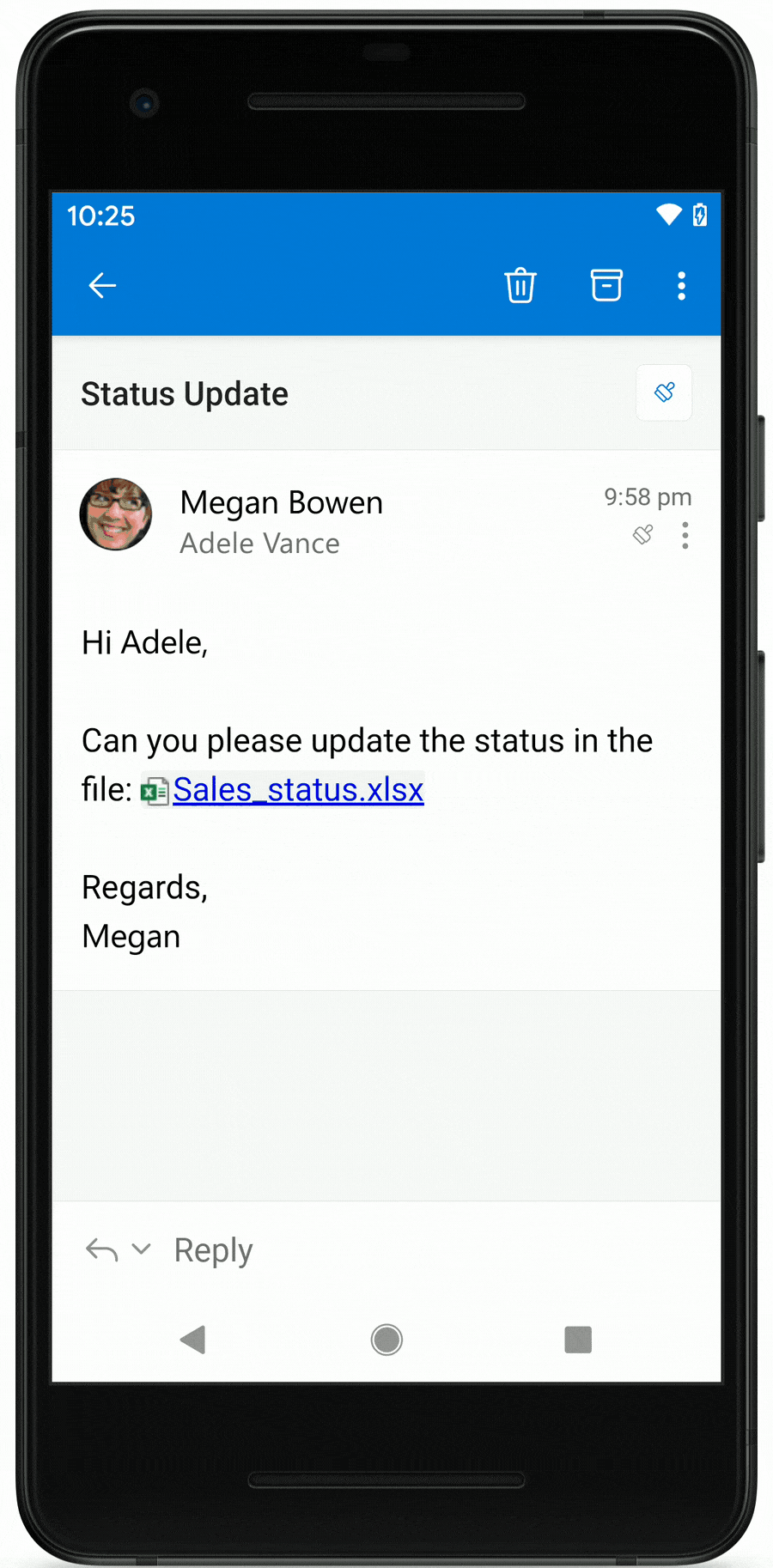- 使用 Windows Movie Maker 編輯和刻錄視頻
- 從 DV 攝影機捕捉視頻
- 導入您的其他視頻
- 編輯您的第一部電影
- 燒死蒙太奇
擷取可以採用兩種形式:將原始影片從攝影機傳輸到 PC,或匯入硬碟上已有的檔案。最有趣的當然是編輯圖像
我們用攝影機拍攝了自己 在這個領域,進步是不斷的。特別是,我們看到了在 DVD、硬碟或記憶卡上進行記錄的便攜式攝影機的出現。但 DV 仍然佔據大多數,這對於品質來說就更好了。
事實上,DV 影像的效果明顯優於其他媒體上錄製的 Mpeg-4 或 Mpeg-2 影像。至於瀕臨滅絕的類比攝影機(Hi-8、VHS、VHS-C),我們在此不予討論。
第 1 步:檢查您的設備
在開始之前,請確保您具備以下條件:PC 上的 FireWire 連接埠
如果您的裝置沒有,則必須新增保護殼或一張 FireWire 擴充卡(網路上售價 20 歐元起)。合適的 FireWire 電纜
攝影機隨附的 PC 端通常有一個扁平的六針連接器。如果您使用的是具有小插孔的筆記型電腦,則需要一條電纜,每個電纜上都有一個小四針連接器
結束(8 歐元起)。攝影機的電源轉接器
不建議在傳輸過程中使用電池,如果電量不足,操作失敗的風險很高。
第 2 步:插入攝影機電源
關閉攝影機並將其插入電源。使用 FireWire 連接線將其連接到 PC。啟動 Windows Movie Maker,然後開啟攝影機:視窗導入影片出現。或者,如果
當程式啟動時,攝影機已在窗格中開啟任務,點選從視訊設備捕獲(或者,在 Vista 中,來自數位攝影機)。如果出現對話框
視訊擷取設備出現,點擊DV設備然後下一步。

第 3 步:準備捕獲
1 –要做的第一件事是為文件指定一個明確的名稱,以便稍後在序列成倍增加時能夠輕鬆識別它。您還必須指出它位於哪個資料夾中
將被存儲,最好是為此場合創建的資料夾,您將在其中對用於編輯的所有多媒體文件進行分組。我們將稱之為蒙太奇MH(MH 為...
微周刊,不錯
在)。使用 XP:在欄位中輸入名稱輸入姓名,然後透過點擊選擇目標資料夾瀏覽。與維斯塔:鍵入它名義,然後從清單中選擇目標資料夾導入至或點擊瀏覽。

2 –編碼格式的選擇至關重要:錯誤可能會導致品質下降或與最終階段計劃的格式不相容。差異很重要
在軟體版本 5.1 (XP) 和 6 (Vista) 之間的該區域中,但在這兩種情況下,我們假設您不會匯入磁帶的全部內容,而僅匯入您需要的摘錄,以免
不必要地使硬碟混亂。使用 XP:點選下列的。您有三個主要選擇,最後一個選項還有一系列附加選項。每個選擇都會修改框架中顯示的訊息
配置詳細資訊和視訊檔案大小,這反映了對影像大小(我們稍後會討論這一點)和磁碟空間佔用的影響。
選項最佳品質產生一個小型 Windows Media Video 影片以在電腦上播放。
L'選項 DV-AVI保留 DV 格式,以便最終剪輯複製到磁帶上。

點選其他設定並展開相鄰列表。如果您的目標是刻錄 DVD,我們的建議是選擇清單中最後三個選項之一,這是唯一保留大小的選項
DV 的圖像大小...也是 DVD 影片的圖像大小(PAL 制式為 720 x 576 像素)。優先選擇用於本地播放的影片(PAL,2.1 Mbits/s),除非你的硬碟空間不足。點選
下列的,然後手動擷取錄影帶的部分內容。與維斯塔:該版本的軟體大大簡化了程式。若要從磁帶匯入單一摘錄,請在選單中格式選擇AVI 格式(文件
獨特的)。與您選擇的軟體相比,生成的檔案將與更多數量的軟體相容Windows Media 影片(單一檔案)。若要擷取不同檔案中的多個剪輯,請選擇
Windows Media 影片(每個場景一個檔案)。
點選下列的,然後僅匯入錄影帶的部分內容。

第 4 步:捕捉鏡頭
您將能夠使用滑鼠控制攝影機,具體方法如下。1 –點選下列的。在出現的視窗中,您可以使用控制按鈕來操作攝影機。按一下箭頭演講串流視訊(位於
在檢視視窗和攝影機螢幕上),暫停打斷它,在雷姆比納等快轉滾動它。
在播放或暫停模式下,最後兩個按鈕可讓您快速捲動影像(前提是在 XP 版本中按住它們)。櫃檯樂隊位置幫助你
點。

2 –使用這些按鈕您可以捕捉素材。找到要匯入的內容的開頭。點選暫停,然後使用控制調整到最近的幀影像
以前的等下一張圖片。如果您知道要提取的序列的持續時間,請檢查捕獲時長限制(使用 XP)或之後停止導入
(與維斯塔)並輸入它
相鄰欄位的持續時間(以分鐘為單位)。使用 XP:如果要捕獲的摘錄比較長,請保留該框建立剪輯檢查以便軟體在捕獲後將其切割成多個剪輯。點選
開始捕捉。要停止它,請等待指定的時間段結束或單擊停止捕捉。

與維斯塔:點選啟動視訊導入。要停止它,請等待指定的時間段結束或單擊停止進口。3 –對要從此磁帶中提取的所有序列重複前面的操作,然後按一下結束並關閉攝影機。
現在您需要檢查序列。在窗格中內容顯示捕獲序列的縮圖:雙擊它們即可在控制螢幕、誰
按鈕可讓您控制滾動。

4 –剩下的就是保存您的項目。為此,請在菜單中文件,選擇保存項目,命名它,導航到該資料夾蒙太奇MH並驗證。專案
將所有捕獲的序列組合在一起。隨後,您必須在每次為此程序集匯入新資源後儲存它